Кімната для вебінару розрахована на 50 чоловік. Загальний час проведення вебінару 60 хв.
(Позначення індикатора кімнати: червоний значок вгорі - кімната неактивна, зелений - активна, число зліва - кількість осіб в кімнаті на поточний момент)
Для того, щоб взяти участь в конференції, необхідно перейти за посиланням
((Натиснути на неї (клікнути, счелкнуть) або скопіювати і вставити в рядок введення вашого інтернет браузера посилання
Після того, як відкриється нове вікно браузера ви побачите завантаження кімнати:
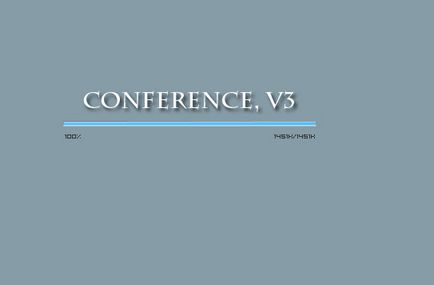
програма запросить доступ до Ваших веб камері і мікрофону. Дозвольте, інакше Ви не зможете говорити в конференції.
Увага! Для входу у кімнату, потрібно, щоб у Вашому браузері був встановлений Flash-плеєр. Якщо Ви перейшли але у Вас нічого не відображається, значить він у Вас не встановлено.
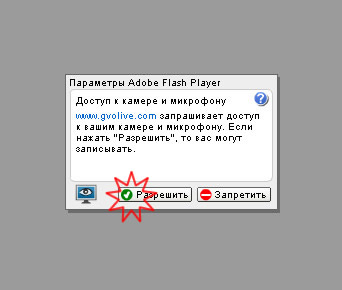
У вікні LOGIN INFORMATION (ДОСТУП В КІМНАТУ)
У рядок: YOUR NAME (ІМ'Я КОРИСТУВАЧА)
введіть: своє СПРАВЖНЄ ІМ'Я ЛАТИНСЬКИМИ ЛІТЕРАМИ (Ваш Місто за бажанням)
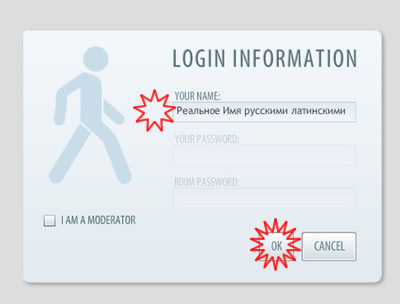
Натисніть кнопку: OK
Конференція готова до використання.
Переконайтеся, що у Вас підключені колонки або навушники для прослуховування інформації.
Ви можете налаштувати кімнату, вибравши мову кімнати:
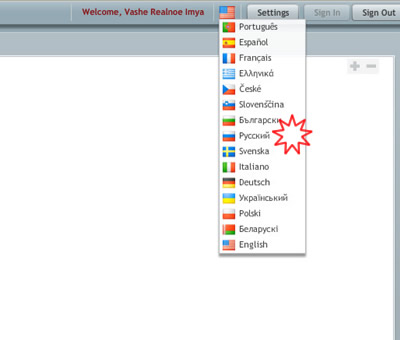
Використовувати чат для відповідей на питання Ведучого.
У нижній частині екрана знаходиться рядок для введення тексту. Введіть свій текст і натисніть "Надіслати» (SEND). Ваше повідомлення з'явиться в чаті. Якщо Ваш текст не друкується російськими буквами, переконайтеся, що Ви потрапили в кімнату через Internet Explorer 7-ий версії або вище або Мозилла Firefox 3.5 і вище. В інших браузерах російську мову може не підтримуватися.
Стандартними знаками для діалогу зі спікером / модератором в чаті конференції є:
+ (Плюс) - хороша чутність, добре
- (мінус) - погана чутність, погано
- - - (три мінуса) - дуже погано
! (Воскл. Знак) - прошу слова
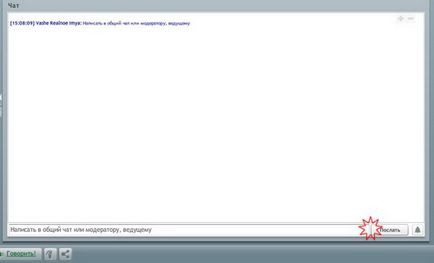
Говорити, тільки якщо Вас пріглашат до розмови, можна, натиснувши на кнопку ГОВОРИТИ. Можна включити режим «вільні руки». Якщо ви отримали таку пропозицію, клікніть на кнопку лівою кнопкою миші і говорите, тримаючи кнопку натиснутою, або притримайте F12.
У лівому нижньому кутку знаходяться регулятори гучності звуку і вашого мікрофона. Перед тим, як почати говорити відрегулюйте, при необхідності, гучність мікрофона.
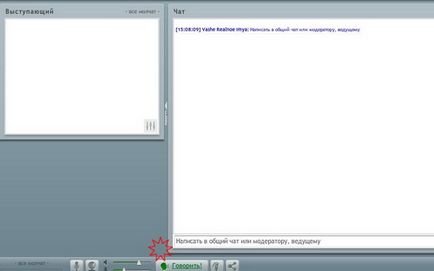
Після закінчення Конференції вийти натиснувши на кнопку «Вийти» (або просто закрити вікно браузера):
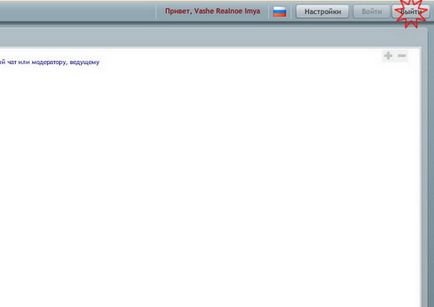
Правила участі в конференціях
1. Конференція починається в строго призначений час. Велике прохання:
а) заходити в web-кімнату на 5 хвилин раніше оголошеного початку конференції
б) якщо необхідно протестувати web-камеру, гарнітуру або мікрофон, робити це до початку конференції
в) вказувати тільки свій відповідний дійсності ім'я і / або логін, вхід з використанням чужих даних заборонений
г) під час конференції висловлюватися чітко по суті і по темі, поважати час і можливості інших учасників
д) не спізнюватися до початку, щоб не пропустити важливих відомостей і не відволікати ведучого.
e) на конференції не прийнято перебивати мовця і відволікати його питаннями в чаті! Всі питання, які у вас є, ви зможете задати в спеціально відведене для цього час.
2. Під час виступу спікерів використовуйте текстовий чат тільки для спілкування зі спікером або модератором (ведучим) конференції.
Стандартними знаками для діалогу зі спікером / модератором в чаті конференції є:
+ (Плюс) - хороша чутність
- (мінус) - погана чутність
3. На конференції забороняється:
Використовуйте текстовий чат тільки для спілкування зі спікером або модератором (ведучим) конференції!
ЗАБОРОНЕНО використовувати текстовий чат для переговорів з іншими учасниками під час виступів спікера! так як це сильно ускладнює його завдання - він змушений відволікатися на що з'являються повідомлення.
Порада: Щоб мати хорошу чутність, не завантажуйте свій комп'ютер під час конференції різними завданнями - відвідуванням сайтів, перевіркою пошти, завантаженням програм. Закрийте всі вікна і завдання на своєму комп'ютері під час конференції для досягнення максимальної якості звуку і зображення.